Via SSH
Parce qu’il faudra bien que tu y viennes un jour, Putty est THE outil qu’il faut avoir pour administrer ton raspberry. Même si la ligne de commande peut paraître compliquée quand on ne connait pas, franchement, une fois qu’on a mémorisé 90% des commandes que l’on utilise au quotidien, cela devient 1000 fois plus pratique.
Comme tu as téléchargé Putty dans le chapitre précédent et qu’en plus, c’est un exécutable qu’on a juste à lancer, je t’invite à double cliquer dessus
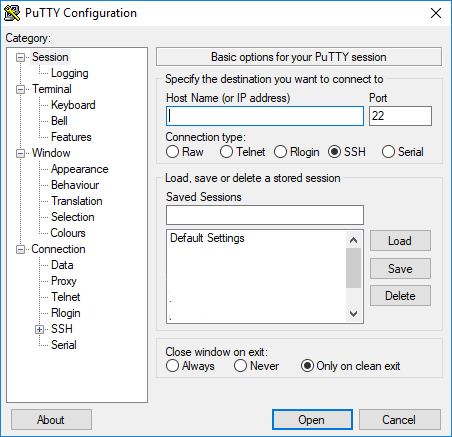
Comme pour VNC, dans le champ “Host Name”, je t’invite à mettre l’adresse IP ou le nom de raspberry (raspberry par défaut) puis de cliquer sur “Open”
Si tout se passe bien, tu devrais tomber sur ceci :
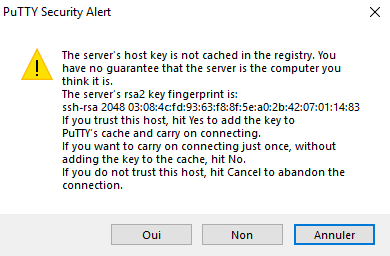
Ça ne te le demandera qu’une seule fois, clique sur oui. Le certificat c’est ce qui sera utilisé pour crypté la communication et s’assurer que personne ne pourra intercepter les échanges.
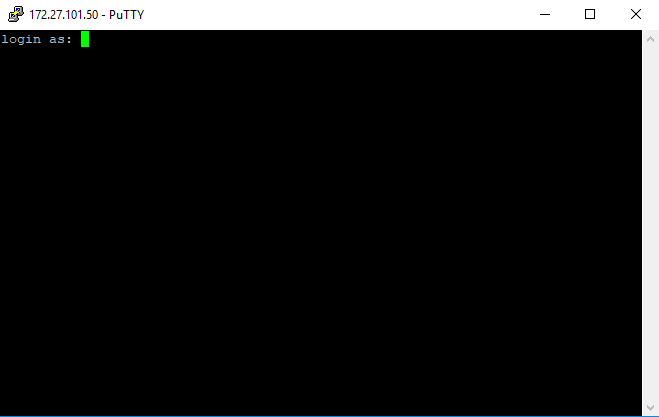
Ici, tu vas rentrer le login de l’utilisateur. Pour le moment, tu n’en connais qu’un et c’est “pi”
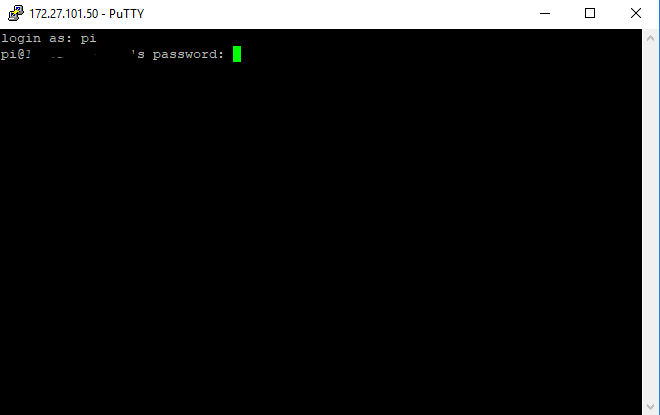
Il te faut maintenant entrer ton mot de passe. Là encore, tu auras beau taper, rien ne s’affichera, même pas les * . C’est une sécurité
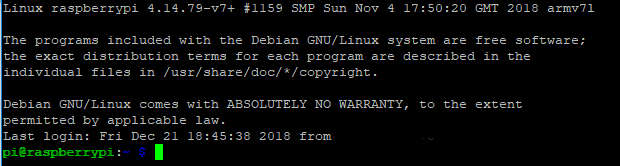
Et voilà ! Tu es connecté. Ton raspberry est prêt à recevoir tes commandes 🙂
Poster un Commentaire